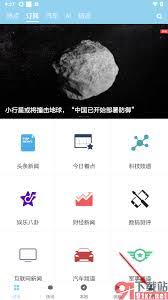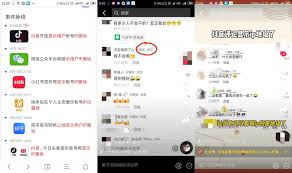U盘文件夹隐藏属性无法取消如何恢复
2025-07-12 12:51:04 作者:xx
在使用u盘的过程中,有时会遇到文件夹被隐藏且无法取消隐藏属性的情况,这确实会给我们带来不少困扰。不过别担心,下面为你介绍几种有效的解决方法。
方法一:检查文件夹选项设置
首先,打开“我的电脑”或“此电脑”,点击菜单栏中的“工具”,选择“文件夹选项”。在弹出的对话框中,切换到“查看”选项卡。找到“隐藏文件和文件夹”,确保选择了“显示隐藏的文件、文件夹和驱动器”,然后点击“确定”。看看u盘里的文件夹是否显示出来,如果显示出来了,尝试再次对文件夹属性进行设置,取消隐藏。
方法二:利用命令提示符
按下“win + r”组合键,打开“运行”对话框,输入“cmd”并回车,打开命令提示符窗口。在命令提示符中,输入u盘对应的盘符(例如“f:”,假设u盘盘符为f),然后按下回车键。接着输入命令“attrib -h -s /s /d”,这个命令的作用是去除指定盘符下所有文件和文件夹的隐藏和系统属性。执行完命令后,查看u盘里的文件夹是否恢复正常显示。
方法三:使用杀毒软件扫描
一些病毒可能会导致文件夹被隐藏并篡改属性。运行可靠的杀毒软件,对u盘进行全面扫描。如果杀毒软件发现病毒,按照提示进行清除。清除病毒后,再检查文件夹是否能正常显示并取消隐藏属性。
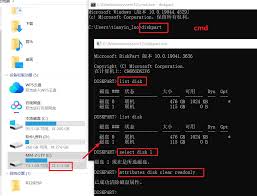
方法四:通过磁盘管理更改权限
右键点击“此电脑”,选择“管理”。在计算机管理窗口中,找到“存储”下的“磁盘管理”。找到u盘对应的磁盘分区,右键点击并选择“属性”。在弹出的属性对话框中,切换到“安全”选项卡,检查当前用户的权限设置。确保当前用户具有完全控制权限,如果权限不足,点击“编辑”按钮,添加当前用户并赋予完全控制权限,然后尝试再次访问和设置u盘文件夹的属性。
通过以上几种方法的尝试,一般情况下都能解决u盘文件夹被隐藏且无法取消隐藏属性的问题,让你的u盘文件能够正常显示和使用。
免责声明:以上内容源自网络,版权归原作者所有,如有侵犯您的原创版权请告知,我们将尽快删除相关内容。